Apague facilmente todo o conteúdo e configurações do iPhone, iPad ou iPod de forma completa e permanente.
- Limpar arquivos indesejados do iPhone
- Limpar cache do iPad
- Limpar os cookies do Safari para iPhone
- Limpar o cache do iPhone
- Limpar a memória do iPad
- Limpar o histórico do iPhone Safari
- Excluir contatos do iPhone
- Excluir o backup do iCloud
- Excluir e-mails do iPhone
- Excluir WeChat do iPhone
- Excluir iPhone WhatsApp
- Excluir mensagens do iPhone
- Excluir fotos do iPhone
- Excluir lista de reprodução do iPhone
- Excluir código de restrição de iPhone
Mestre como limpar o cache no iPad Chrome de forma excelente
 atualizado por Boey Wong / 29 de janeiro de 2022 14:20
atualizado por Boey Wong / 29 de janeiro de 2022 14:20Limpar o cache no Chrome é uma ação inteligente para proteger seus aplicativos, contas e dispositivos contra o consumo desnecessário de espaço de memória e ameaças à segurança. Arquivos em cache são dados que coletam e salvam informações sobre um aplicativo ou site sempre que você os visita. De imediato, os dados em cache que seus navegadores acumularam são usados para lembrar suas preferências e reduzir o tempo de carregamento na próxima vez que você visitar novamente. Embora esses arquivos em cache no Chrome do seu iPad possam ser pequenos individualmente, eles também se tornam onerosos. Eles podem ser muito maiores do que você pensava que já afetam o desempenho geral do seu dispositivo.
Assim, seria melhor limpar o cache do Chrome no seu iPad. Essa tarefa é para evitar o fardo de acumular muito espaço de memória devido a arquivos armazenados em cache. Além disso, você não precisa se preocupar porque é certamente fácil e rápido de fazer. Esta tarefa não requer experiência em tecnologia. Tudo que você precisa é a solução certa na mão. Nesse sentido, este post mostrará maneiras perfeitas de limpar o cache em seus navegadores da web do iPad, então certifique-se de ficar até o final.
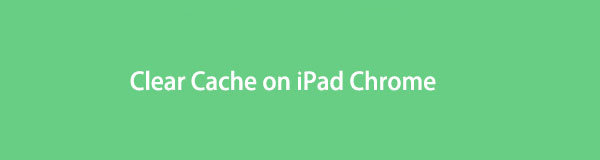

Lista de guias
Parte 1. Como limpar o cache no aplicativo Chrome para iPad
Você pode limpar o cache do Chrome no seu iPad diretamente pelo aplicativo Chrome. O aplicativo Chrome inclui um recurso que permite gerenciar seus dados de navegação. Assim, dando a você a opção de limpar o histórico de navegação, cookies, dados do site e todas as imagens e arquivos em cache. Todos esses dados movidos fazem parte do cache de dados que você deseja excluir para minimizar o consumo de memória. Além disso, limpar o cache inclui remover todos os dados de navegação do seu Chrome. Portanto, lembre-se de suas contas e senhas se você tiver feito login em uma conta essencial por meio do Chrome, caso elas também possam ser perdidas.
O FoneEraser para iOS é o melhor limpador de dados para iOS que pode apagar facilmente todo o conteúdo e configurações do iPhone, iPad ou iPod de forma completa e permanente.
- Limpe dados indesejados do iPhone, iPad ou iPod touch.
- Apague os dados rapidamente com uma sobrescrição única, o que pode economizar tempo para muitos arquivos de dados.
- É seguro e fácil de usar.
Etapas para limpar o cache do Chrome no iPad:
Passo 1Primeiro, abra o aplicativo Chrome no seu iPad e toque no menu de reticências no canto inferior direito do aplicativo.
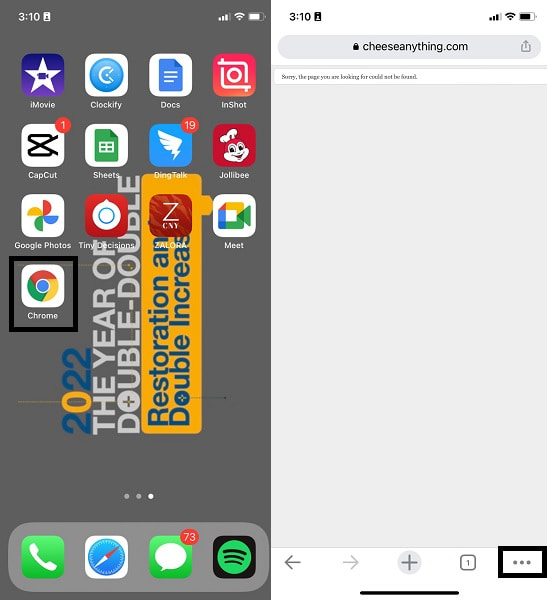
Passo 2Em segundo lugar, vá para Histórico e toque em Limpar dados de navegação.
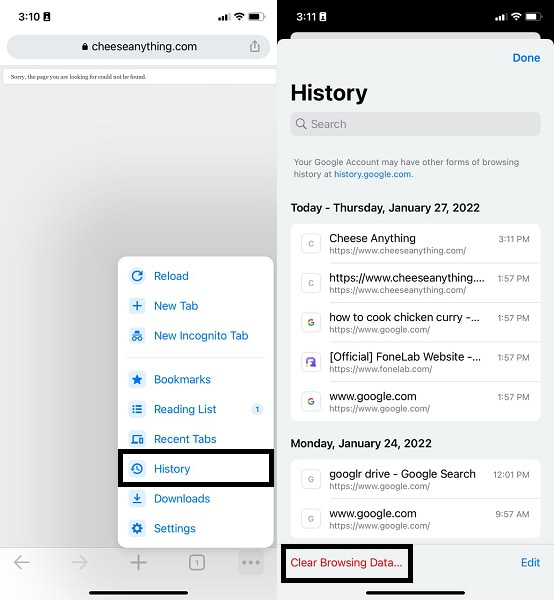
Passo 3Em terceiro lugar, toque em Limpar dados de navegação e confirme sua decisão tocando novamente em Limpar dados de navegação. Além disso, verifique o histórico de navegação, cookies, dados do site e imagens e arquivos em cache.
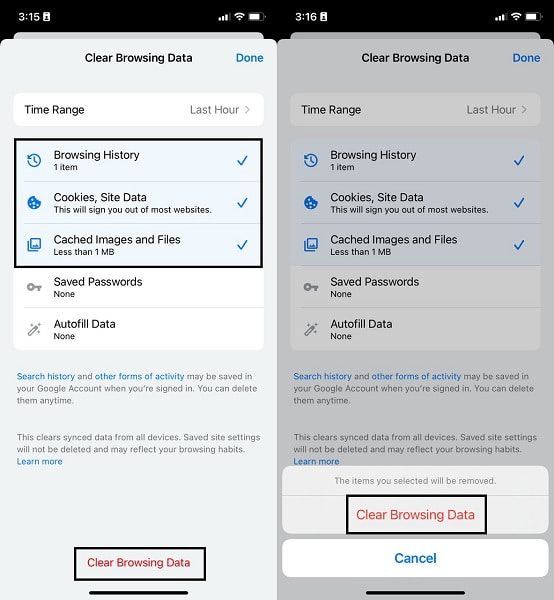
Em seguida, você deve saber quais tipos de dados de navegação você pode limpar.
Parte 2. Tipo de dados de navegação que você pode limpar
Como os dados em cache são os dados acumulados após visitas repetidas em vários sites em seu Chrome, esses dados incluem o seguinte:
histórico de navegação
O histórico de navegação contém todas as páginas da Web que você visitou no aplicativo Chrome em 90 dias ou mais.
Cookies, Dados do Site
Cookies e Dados do Site são cookies ou pequenos arquivos criados por todos os sites que você visitou. Esses arquivos contêm suas informações de navegação, preferências do site e conteúdos relevantes, todos criados e salvos pelos sites visitados.
Imagens e arquivos armazenados em cache
geralmente, o aplicativo Chrome armazena arquivos, imagens e páginas da Web do seu disco rígido para uma visita repetida mais rápida e relevante em determinados sites.
senhas salvas
As senhas salvas estão entre os tipos mais conhecidos de dados armazenados em cache que os usuários definem e salvam deliberadamente. Esse recurso salva suas senhas em uma lista para um processo de login mais rápido em sites que exigem senhas.
Dados de Preenchimento Automático
Este é provavelmente o recurso mais importante e relevante para navegadores da web, pois salva e lembra seus dados e informações. Assim, da próxima vez que você preencher algo, as respostas pré-determinadas estarão prontas para você.
Parte 3. Como limpar o cache no iPad Chrome via FoneEraser para iOS
FoneEraser para iOS é um aplicativo de terceiros que permite a exclusão de arquivos indesejados, limpeza de dados em cache e outros dados irrelevantes que estão no seu iPad de uma só vez. Além disso, essa ferramenta libera uma quantidade apropriada de espaço de memória em dispositivos iOS e ipadOS sem comprometer e perder outros dados. E a melhor característica disso é que é fácil de usar, de carregamento rápido e seguro. FoneEraser para iOS é o melhor e mais eficaz para limpar o cache no iPad Chrome por seu desempenho eficiente.
O FoneEraser para iOS é o melhor limpador de dados para iOS que pode apagar facilmente todo o conteúdo e configurações do iPhone, iPad ou iPod de forma completa e permanente.
- Limpe dados indesejados do iPhone, iPad ou iPod touch.
- Apague os dados rapidamente com uma sobrescrição única, o que pode economizar tempo para muitos arquivos de dados.
- É seguro e fácil de usar.
Etapas sobre como limpar o cache no iPad Chrome via FoneEraser para iOS:
Passo 1Em primeiro lugar, baixe e instale o FoneEraser para iOS no seu computador. Em breve, execute o programa e conecte seu iPad a ele usando um cabo USB.
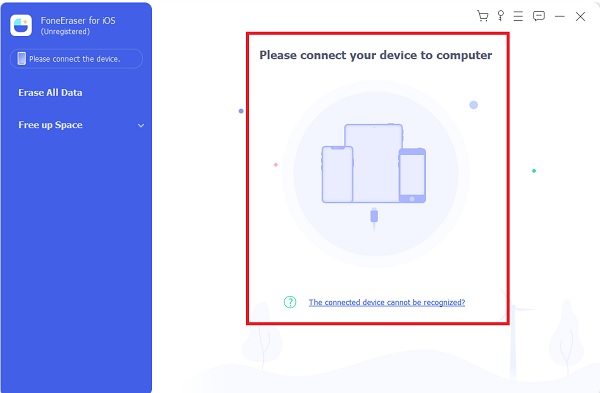
Passo 2Depois que o FoneEraser reconhecer seu iPad para iOS, clique em Libere espaço. Em seguida, clique Quick Scan no centro do painel do programa.
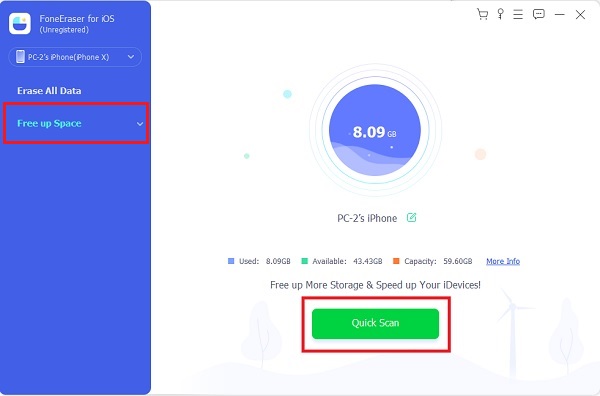
Passo 3Após o processo de digitalização, clique no botão apagar botão ao lado Apagar arquivos de lixo. Por fim, selecione os arquivos indesejados que você prefere remover, clique apagar.

Todos os arquivos em cache no seu iPad serão apagados simultaneamente. Assim, poupando-lhe uma quantidade relativamente grande de tempo.
O FoneEraser para iOS é o melhor limpador de dados para iOS que pode apagar facilmente todo o conteúdo e configurações do iPhone, iPad ou iPod de forma completa e permanente.
- Limpe dados indesejados do iPhone, iPad ou iPod touch.
- Apague os dados rapidamente com uma sobrescrição única, o que pode economizar tempo para muitos arquivos de dados.
- É seguro e fácil de usar.
Parte 4. Perguntas frequentes sobre como limpar o cache do Chrome no iPad
Onde você pode ver o cache do Safari no iPad?
Os arquivos em cache do Safari podem ser vistos no Configurações aplicativo do seu iPad. Se você quiser ver os arquivos em cache do Safari no seu iPad, vá para o Configurações app, toque em Safárie toque no Avançado cardápio. Por fim, sob o Avançado seção, toque em website de dados. A partir daí, você pode ver os dados do seu Safari junto com os arquivos em cache.
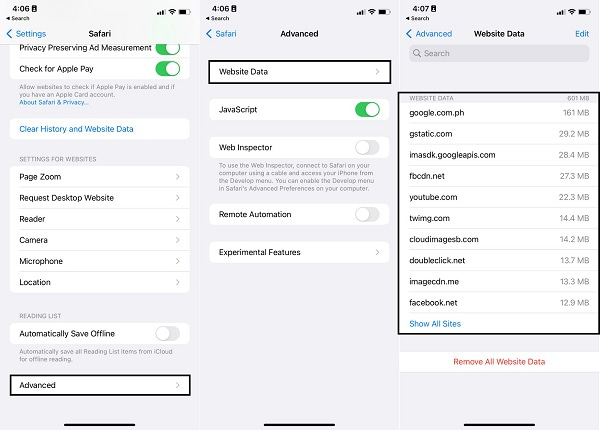
O que acontece quando você limpa o cache do Chrome no iPad?
A limpeza de arquivos em cache no iPad fará com que você saia de todos os sites no Chrome. Além disso, seu aplicativo do Chrome será executado relativamente mais rápido. Ele estará livre de dados desnecessários que podem ter causado a lentidão do Safari.
A limpeza do cache torna o aplicativo mais rápido?
Sim. Como mencionado anteriormente, limpar o cache faz com que um aplicativo seja executado mais rapidamente. Esta reivindicação é porque estará livre de todos os dados diversos. Assim, o carregamento será muito mais rápido. Além disso, limpar o cache libera o consumo de memória do aplicativo, acelerando o desempenho geral do dispositivo.
Como limpar o cache do Safari no aplicativo de configurações do iPad?
Como o Chrome e todos os outros aplicativos de navegação na web, o Safari também acumula arquivos em cache, o que afeta sua velocidade de carregamento e desempenho. Assim, você também precisa limpar os arquivos de cache do Safari para minimizar o consumo de espaço de memória. Sendo o aplicativo de navegação nativo e padrão do dispositivo Apple, o Safari significa que você pode gerenciá-lo através do aplicativo Configurações.
Etapa 1. Para começar, abra Configurações no seu iPad. Role e selecione Safári no menu de configurações.
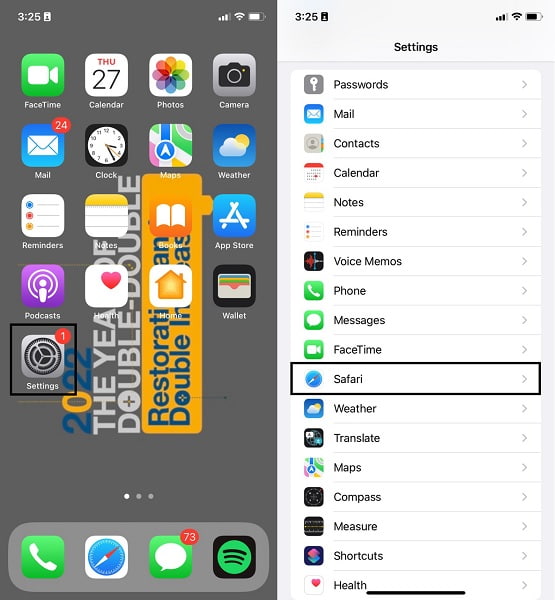
Etapa 2. Em seguida, toque em Limpar histórico e dados do sitee confirme tocando em Limpar histórico e dados.
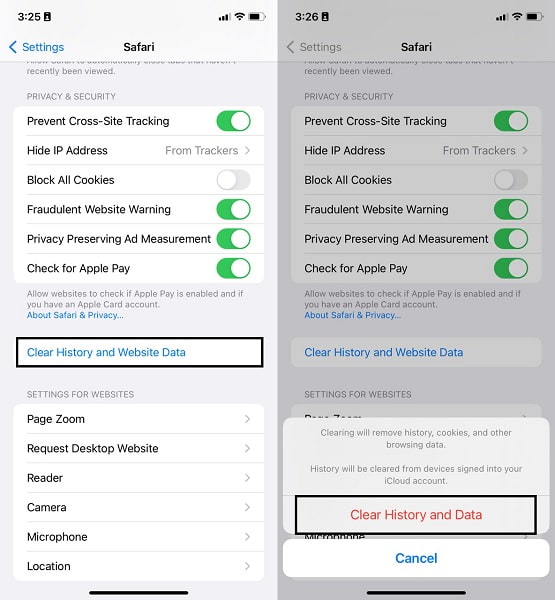
Você acabou de aprender como limpar o cache no iPad Chrome da maneira mais fácil e rápida. Com isso, você nunca terá que se preocupar com o seu iPad estar cheio de memória e seus aplicativos de navegação na web serem lentos. Sobre tudo, FoneEraser para iOS é a maneira mais recomendada de excluir dados em cache no seu iPad, bem como em outros dispositivos iOS. Como ele limpa todos os dados em cache de todo o seu dispositivo, juntamente com os arquivos em cache, também limpará todos os arquivos indesejados do seu dispositivo. Portanto, uma redução relativamente significativa no consumo de espaço de memória. Além disso, ele executa todos os recursos mencionados simultaneamente, tornando-o eficiente porque você não precisa mais limpar os arquivos em cache de cada aplicativo individualmente.
O FoneEraser para iOS é o melhor limpador de dados para iOS que pode apagar facilmente todo o conteúdo e configurações do iPhone, iPad ou iPod de forma completa e permanente.
- Limpe dados indesejados do iPhone, iPad ou iPod touch.
- Apague os dados rapidamente com uma sobrescrição única, o que pode economizar tempo para muitos arquivos de dados.
- É seguro e fácil de usar.
